Kontrola podporovaného GPU:
Ak chcete na vykresľovanie pomocou aplikácie Autodesk Maya používať grafický procesor, musíte mať v počítači nainštalovaný podporovaný grafický procesor NVIDIA.
Ak chcete skontrolovať, aký grafický procesor NVIDIA máte, spustite nasledujúci príkaz:
$ lspci | grep NVIDIAAko vidíte, mám grafickú kartu NVIDIA 1050 Ti.

Zoznam všetkých Maya kompatibilných GPU nájdete na https: // knowledge.autodesk.com / support / maya / odstraňovanie problémov / caas / simplecontent / content / maya-automated-hardware.html
Ak nie je kompatibilný, pomocou Autodesk Maya 2019 nebudete môcť na vykreslenie používať svoj grafický procesor. Moja grafická karta NVIDIA 1050 Ti nie je kompatibilná s programom Autodesk Maya 2019. Postupy pre jeho uvedenie do prevádzky by však mali byť rovnaké, ak máte v počítači nainštalovaný podporovaný grafický procesor a nainštalované najnovšie ovládače NVIDIA.
Inštalácia požadovaných knižníc a softvérových programov:
Na Ubuntu 19 musíte nainštalovať veľa softvéru a knižníc.04 za účelom inštalácie aplikácie Autodesk Maya 2019.
Najskôr aktualizujte medzipamäť úložiska balíkov APT pomocou nasledujúceho príkazu:
$ sudo apt aktualizácia
Teraz nainštalujte libaudiofile-dev a libgstreamer-plugins-base1.0-0 balíčky knižníc s nasledujúcim príkazom:
$ sudo apt-get install -y libaudiofile-dev libgstreamer-plugins-base1.0-0
libaudiofile-dev a libgstreamer-plugins-base1.0-0 mali by byť nainštalované knižničné balíčky.
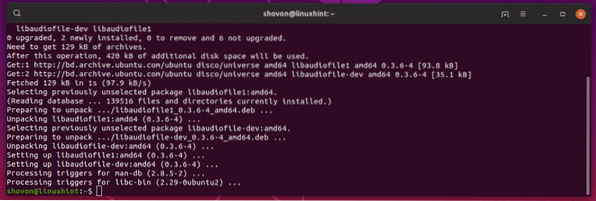
Teraz nainštalujte libglw1-mesa, libglw1-mesa-dev a mesa-utils nasledujúcim príkazom:
$ sudo apt-get install -y libglw1-mesa libglw1-mesa-dev mesa-utils
libglw1-mesa, libglw1-mesa-dev a mesa-utils by mali byť nainštalované.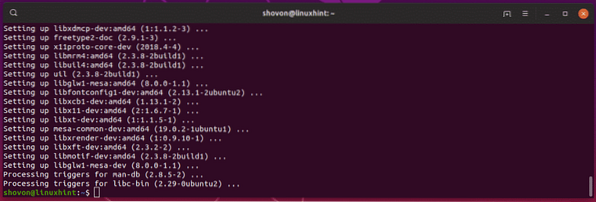
Teraz nainštalujte požadované písma pomocou nasledujúceho príkazu:
$ sudo apt-get install -y xfonts-100dpi xfonts-75dpi ttf-mscorefonts-installerpísma-oslobodenie

Teraz stlačte
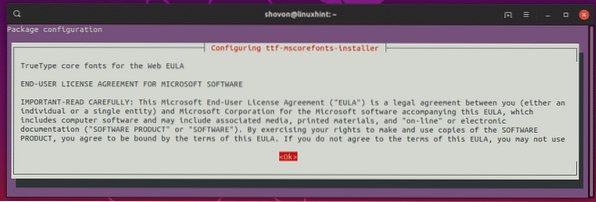
Vyberte
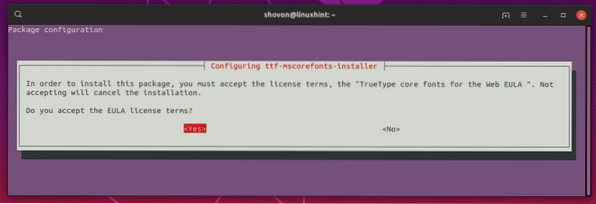
Mali by byť nainštalované všetky požadované písma.
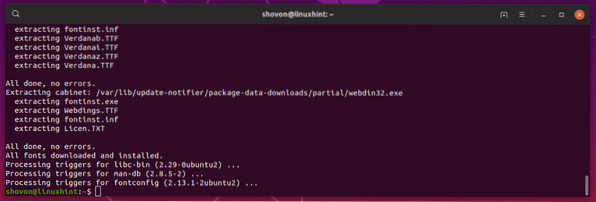
Teraz nainštalujte csh, tcsh, libfam0, libfam-dev a xfstt nasledujúcim príkazom:
$ sudo apt-get install -y csh tcsh libfam0 libfam-dev xfstt
csh, tcsh, libfam0, libfam-dev a xfstt by mali byť nainštalované.
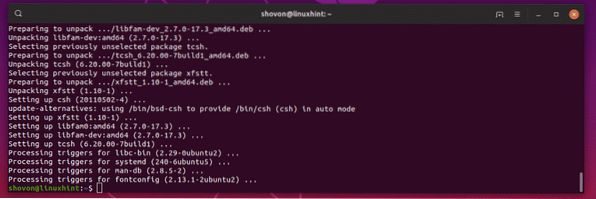
Teraz nainštalujte libtbb-dev, libtiff5-dev, libssl-dev, libssl1.1, gcc a libjpeg62 nasledujúcim príkazom:
$ sudo apt install -y libtbb-dev libtiff5-dev libssl-dev libssl1.1 gcc libjpeg62
libtbb-dev, libtiff5-dev, libssl-dev, libssl1.1, gcc a libjpeg62 by mali byť nainštalované.
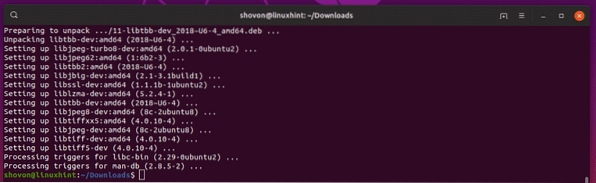
Teraz si stiahnite libxp6 balík deb s nasledujúcim príkazom:
$ wget http: // launchpadlibrarian.net / 183708483 / libxp6_1.0.2-2_amd64.deb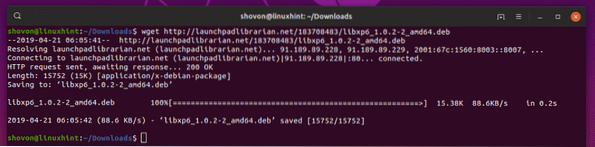
Teraz nainštalujte libxp6 nasledujúcim príkazom:
$ sudo dpkg -i libxp6_1.0.2-2_amd64.deb
Teraz nainštalujte libpcre16 nasledujúcim príkazom:
$ sudo apt install -y libpcre16-3
libpcre16 by mali byť nainštalované.
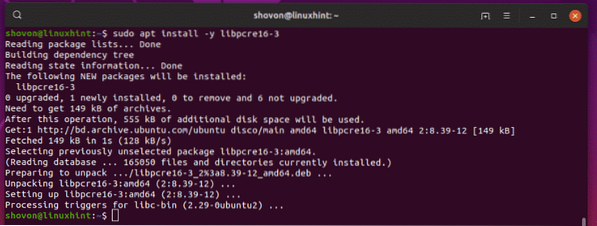
Teraz nainštalujte Votrelec a elfutily nasledujúcim príkazom:
$ sudo apt install -y alien elfutils
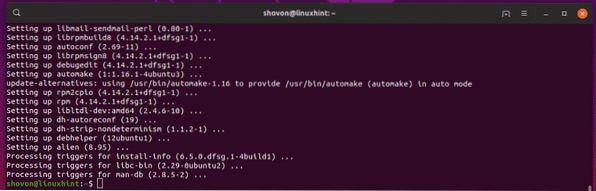
Stiahnutie programu Maya 2019 a príprava na inštaláciu:
Najskôr prejdite na ikonu ~ / Súbory na stiahnutie adresár takto:
$ cd ~ / Súbory na stiahnutie
Teraz si stiahnite aplikáciu Autodesk Maya 2019 pomocou nasledujúceho príkazu:
$ wget https: // trial2.autodesk.com / NetSWDLD / 2019 / MAYA / EC2C6A7B-1F1B-452200544FF79B4B73B5 / ESD / Autodesk_Maya_2019_Linux_64bit.tgz

Stiahnutie by malo chvíľu trvať.
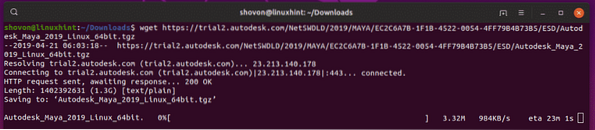
Po stiahnutí programu Maya 2019 vytvorte nový adresár, do ktorého rozbalíte inštalátor Maya 2019 takto:
$ mkdir Maya 2019
Teraz extrahujte archív inštalátora Maya 2019 do novo vytvoreného adresára Máj2019 / nasledovne:
$ tar xvzf Autodesk_Maya_2019_Linux_64bit.tgz -C ./ Maya2019
Inštalačný program Maya 2019 by mal byť extrahovaný.
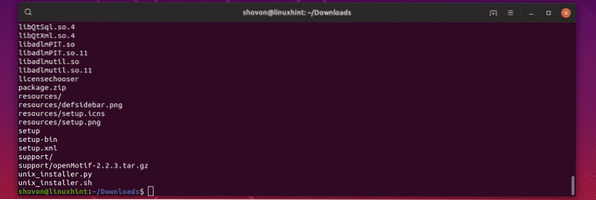
Teraz prejdite na ikonu Máj2019 / adresár takto:
$ cd Maya 2019 /
Teraz si stiahnite libpng15 balíček knižnice rpm nasledovne:
$ wget http: // stiahnutieib01.fedoraprojekt.org / pub / fedora / linux / releases / 29 / Everything / x86_64 / os / Packages /
l / libpng15-1.5.30-6.fc29.x86_64.ot./min

Stiahnuť ▼ libpng12 balíček knižnice rpm tiež.
$ wget http: // download-ib01.fedoraprojekt.org / pub / fedora / linux / vydania / 29 / všetko /x86_64 / os / Packages / l / libpng12-1.2.57-8.fc29.x86_64.ot./min

Teraz preveďte všetky balíky rpm na deb balíčky nasledovne:
$ sudo alien -cv *.ot./min
Dokončenie procesu bude trvať dlho.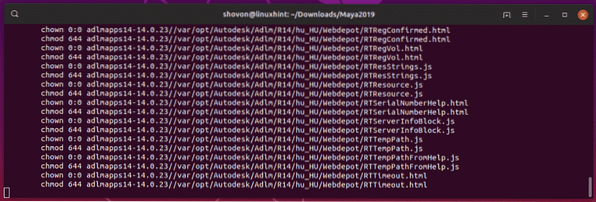
Po prevedení všetkých balíkov rpm na deb by ste mali vidieť nasledujúci výstup.
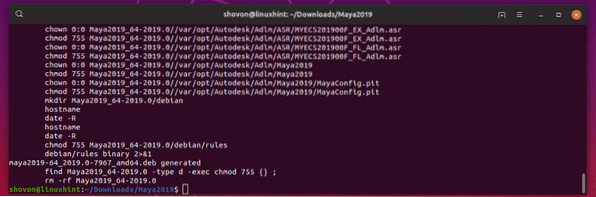
Teraz nainštalujte všetky súbory deb balíkov nasledovne:
$ sudo dpkg -i *.deb
Mali by byť nainštalované všetky deb balíčky.
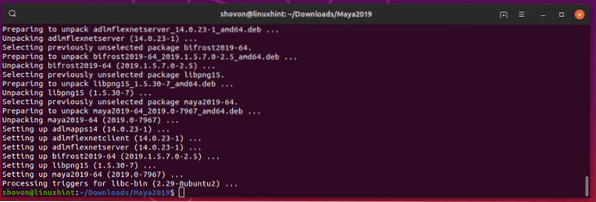
Teraz vytvorte symbolické odkazy na všetky požadované mayské knižnice nasledovne:
$ sudo ln -s / usr / lib / x86_64-linux-gnu / libtbb.takže / usr / lib / x86_64-linux-gnu /libtbb_preview.tak.2


maya2019 / lib / libcrypto.tak.10

libssl.tak.10

libpcre16.tak.0



Inštalácia programu Maya 2019:
Teraz spustením nasledujúceho príkazu vytvorte mayainstall.c C zdrojový súbor.
$ echo "int main (void) return 0;"> mayainstall.c
Teraz zostavte mayainstall.c C zdrojový súbor nasledovne:
$ gc mayainstall.c
Teraz urobte zálohu / usr / bin / rpm nasledovne:
$ sudo mv -v / usr / bin / rpm / usr / bin / rpm.záloha
Teraz skopírujte kompilovaný program C do adresára / usr / bin / rpm nasledovne:
$ sudo cp -v a.out / usr / bin / rpm
Teraz spustite nasledujúci príkaz na spustenie inštalátora Maya 2019:
$ sudo QT_X11_NO_MITSHM = 1 ./nastaviť
Mal by sa spustiť inštalačný program Maya 2019. Teraz kliknite na ďalej.
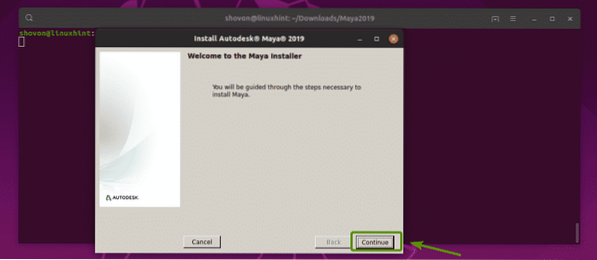
Vyberte SÚHLASÍM a kliknite na ďalej.
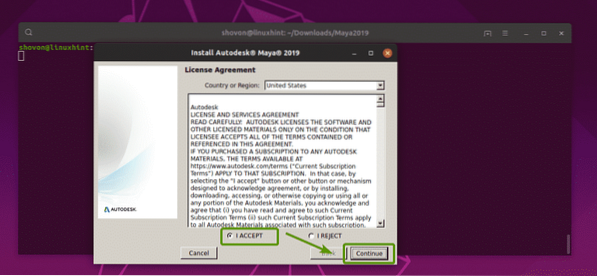
Teraz zadajte svoje sériové číslo a kód produktu Maya 2019 a kliknite na ďalej.
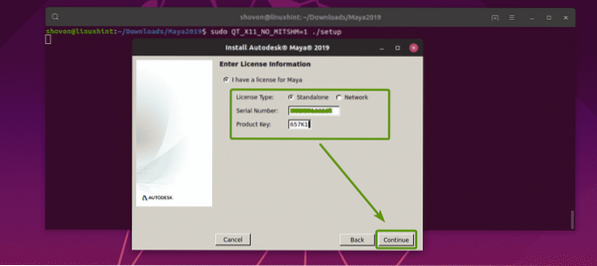
Teraz kliknite na ďalej.
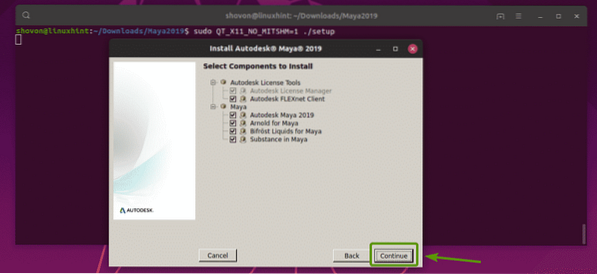
Inštalácia by mala byť úspešná. Teraz kliknite na hotový.

Teraz vytvorte nový adresár / usr / tmp nasledovne:
$ sudo mkdir -p / usr / tmp
Zmeňte povolenie adresára adresára / usr / tmp takto:
$ sudo chmod 777 / usr / tmp
Teraz vytvorte konfiguračný adresár Maya 2019 takto:
$ mkdir -p ~ / maya / 2019 / syncColor / Shared
Teraz vytvorte Maja.env súbor nasledovne:
$ echo "MAYA_DISABLE_CIP = 1" >> ~ / maya / 2019 / Maya.env

Teraz zmeňte povolenie adresára ~ / maya takto:
$ chmod -Rfv 777 ~ / maya
Teraz nakonfigurujte písma spustením nasledujúcich príkazov:
$ xset + fp / usr / share / fonts / X11 / 100dpi /


Teraz opravte upravený kľúč kamery Maya pomocou nasledujúceho príkazu:
$ gsettings nastaviť org.škriatok.desktop.wm.preferencie modifikátor tlačidla-myši "
Teraz odstráňte súbor / usr / bin / rpm nasledovne:
$ sudo rm -v / usr / bin / rpm
Obnovte pôvodný súbor / usr / bin / rpm nasledovne:
$ sudo mv -v / usr / bin / rpm.zálohovanie / usr / bin / rpm
Spustenie programu Autodesk Maya 2019:
Teraz môžete aplikáciu Autodesk Maya 2019 spustiť nasledovne:
$ / usr / autodesk / maya2019 / bin / maya.kôš
Kliknite na Súhlasím.
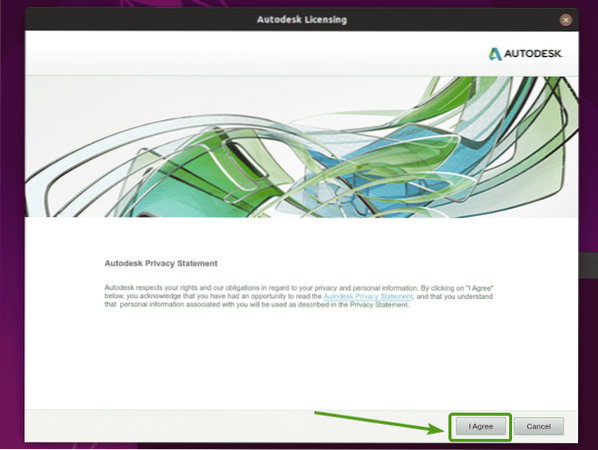
Úvodná obrazovka Autodesk Maya 2019.

Ako vidíte, program Autodesk Maya 2019 je spustený.
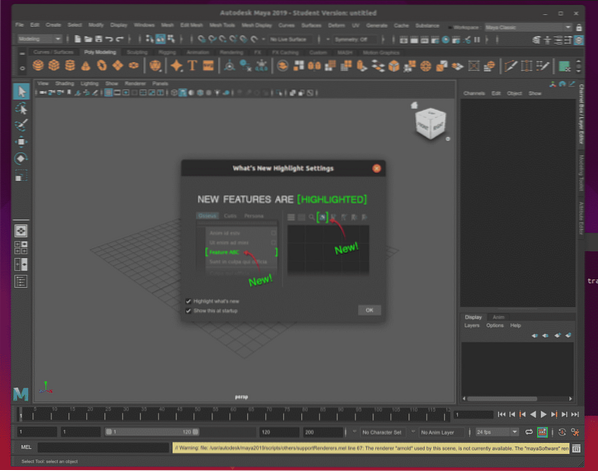
Problémy a riešenie:
Ak vo svojom Ubuntu 19 nemáte nainštalovanú grafickú kartu NVIDIA kompatibilnú s Autodesk Maya 2019 a ovládače NVIDIA.04, uvidíte nasledujúcu chybu správy farieb.
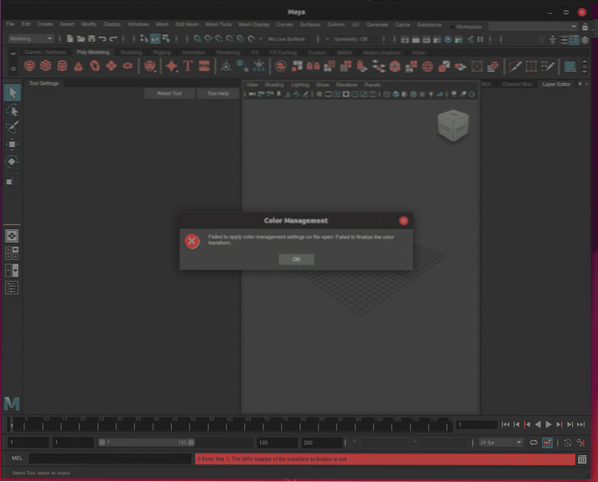
Z rovnakého dôvodu nebudete môcť použiť vykreslenie Arnold.
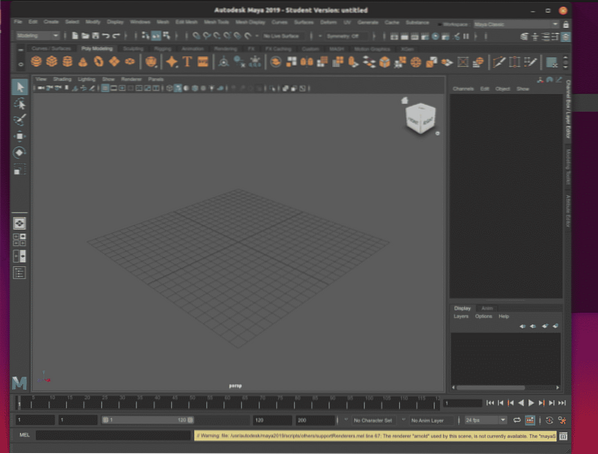
Z rovnakého dôvodu sa zobrazujú aj nasledujúce chybové správy.

Riešením je inštalácia grafickej karty NVIDIA kompatibilnej s Autodesk Maya 2019 do vášho počítača. Malo by to fungovať dobre. Momentálne nemám v počítači nainštalovanú žiadnu grafickú kartu NVIDIA kompatibilnú s Autodesk Maya 2019. Takže nemôžem vyskúšať, či to bude fungovať alebo nie. Ale malo by. Dajte mi vedieť, či áno alebo nie.
Takto si teda nainštalujete Autodesk Maya 2019 na Ubuntu 19.04. Ďakujeme, že ste si prečítali tento článok.
 Phenquestions
Phenquestions


